设置支持远程的目标主机:
- 查看当前主机的IP地址,并记录方便后面远程使用。
步骤1:徽标键+R键,打开运行窗口;
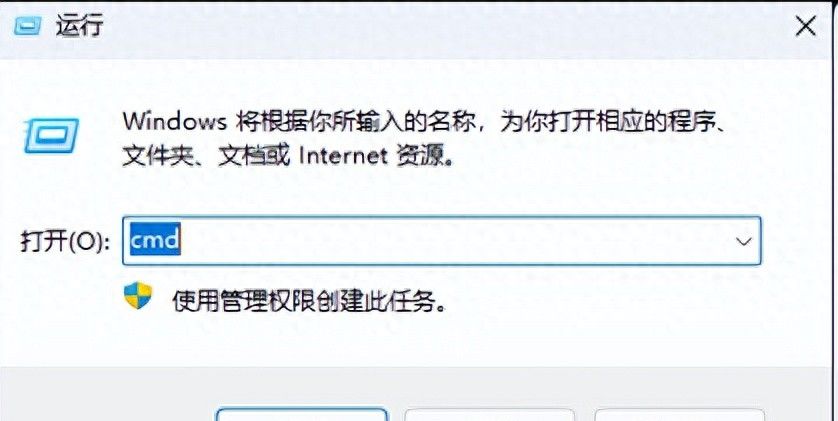
步骤2:运行窗口输入 cmd 回车,会弹窗命令行窗口;
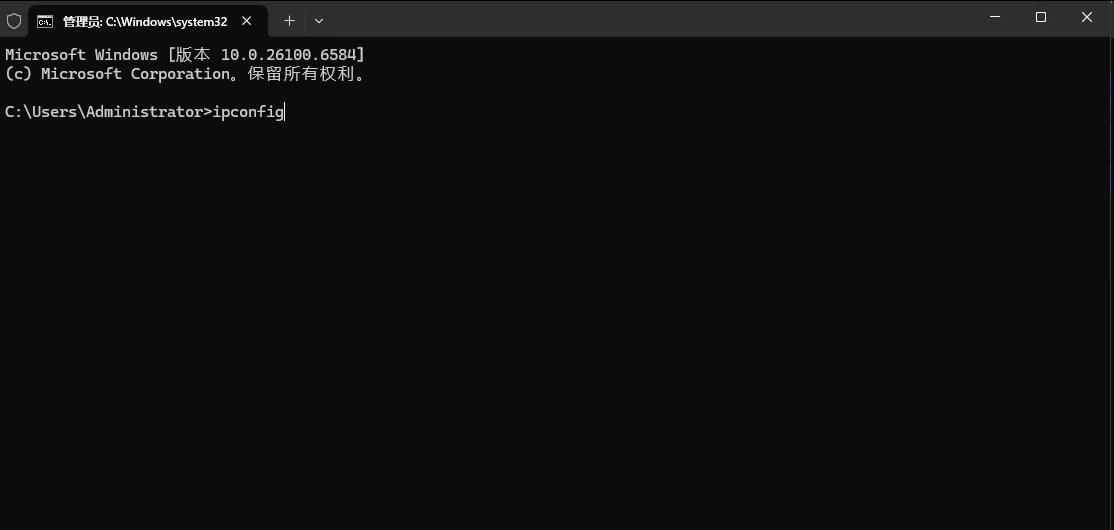
步骤3:在命令行窗口输入 ipconfig,弹出windwos IP配置
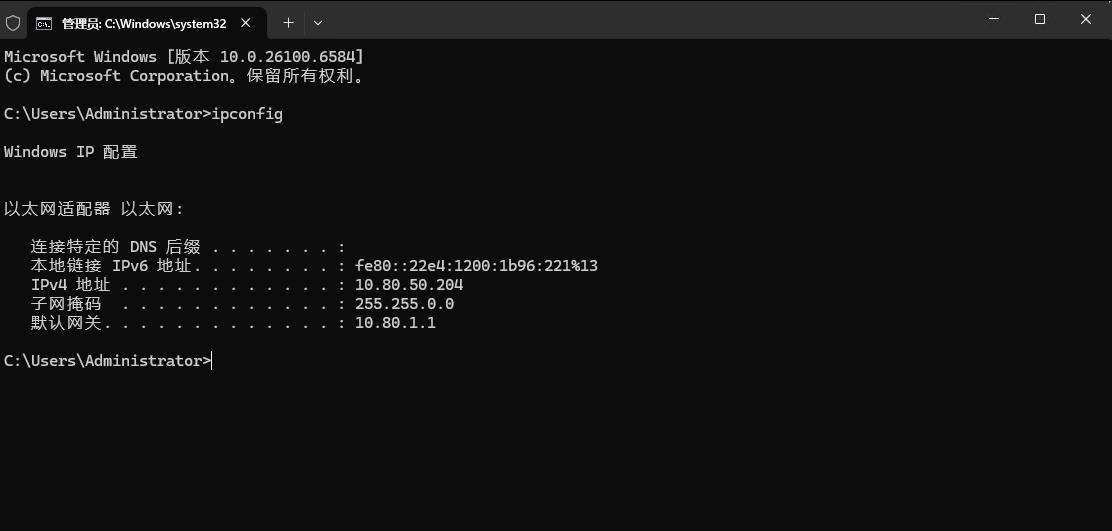
这里是有限网络,直接看IPv4信息
步骤4:根据电脑连接的网络,如果是无线网找无线网的信息,如果是游戏就找有限的信息,主要是看 IPv4 地址 ,记住这个地址即可。
- 给目标电脑当前登录的用户设置密码,如果当前用户已经有了密码可以忽略此步骤。
步骤1:徽标键+R键,打开运行窗口;
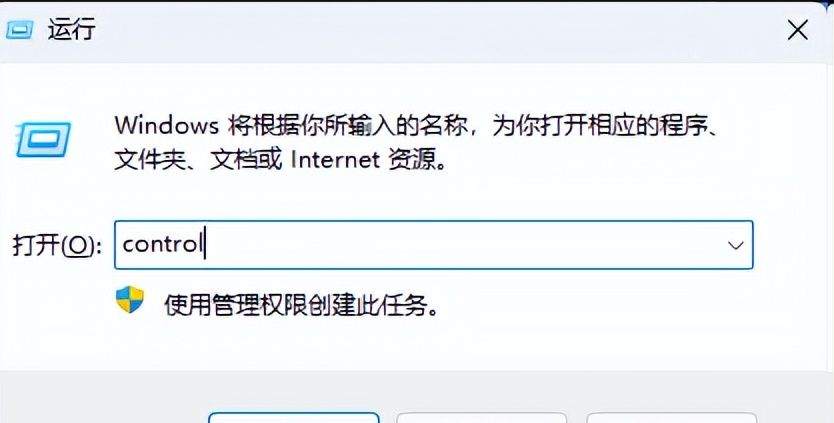
步骤2:运行窗口输入 control 打开控制面板,如果打开控制面板界面未类别改成,需改成大图标或者小图标。如已经是大图标或小图忽略此步骤。
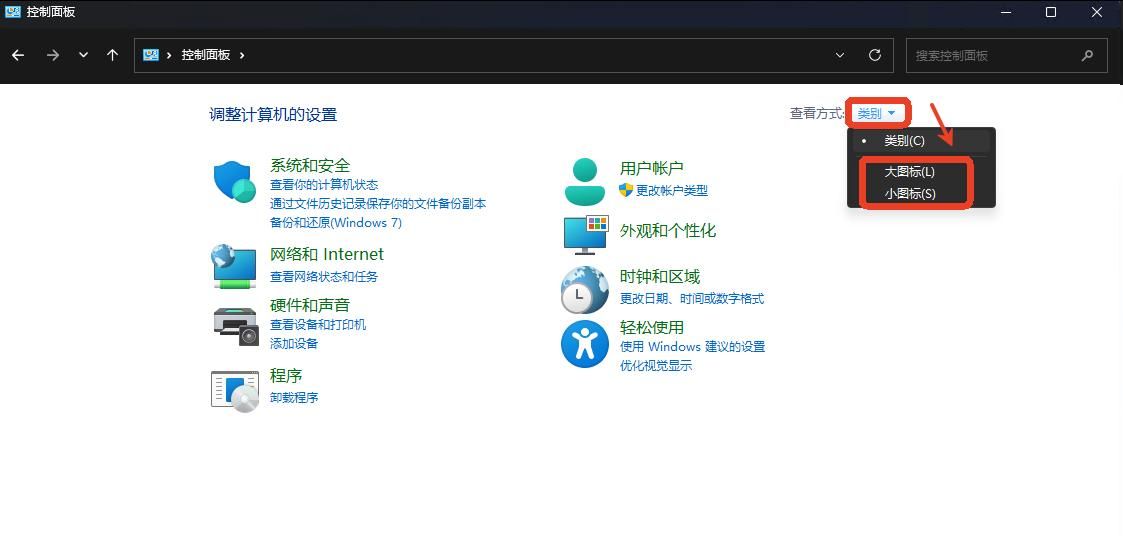
步骤3:选择Windows Defender防火墙 → 选择启用或关闭windows防火墙 → 选择关闭防火墙。
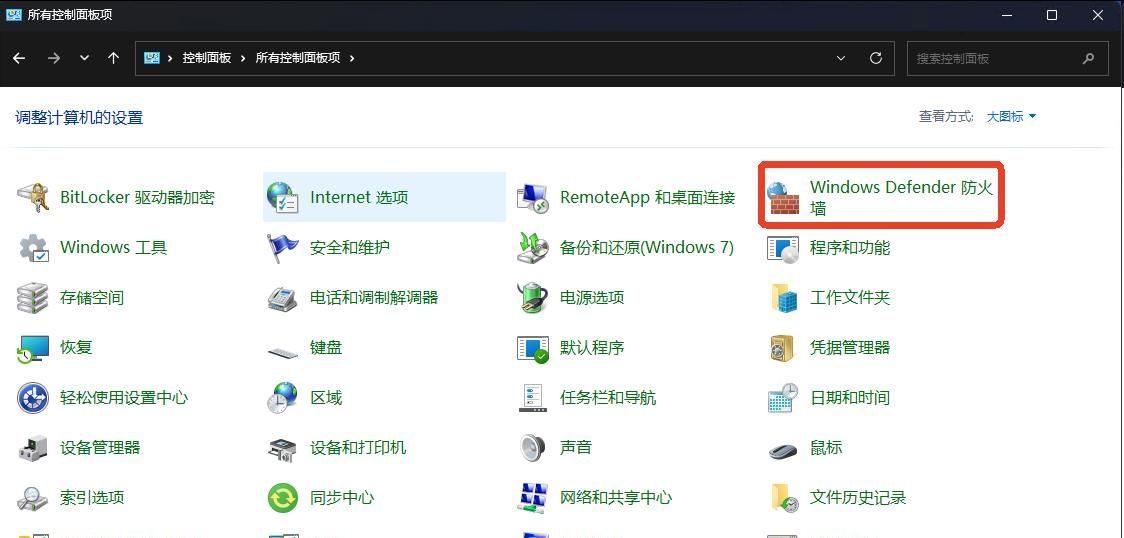
选择红框
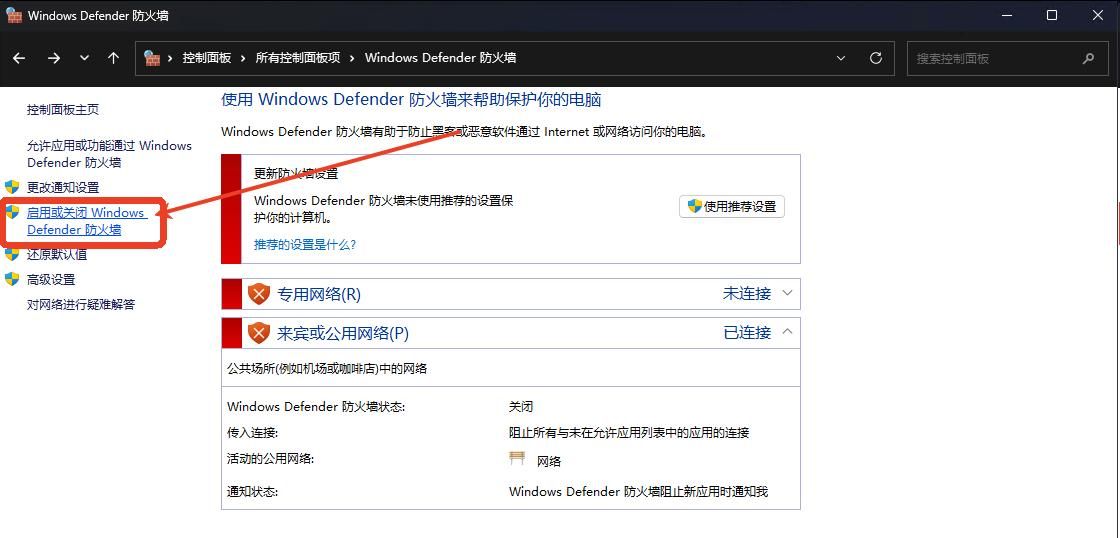
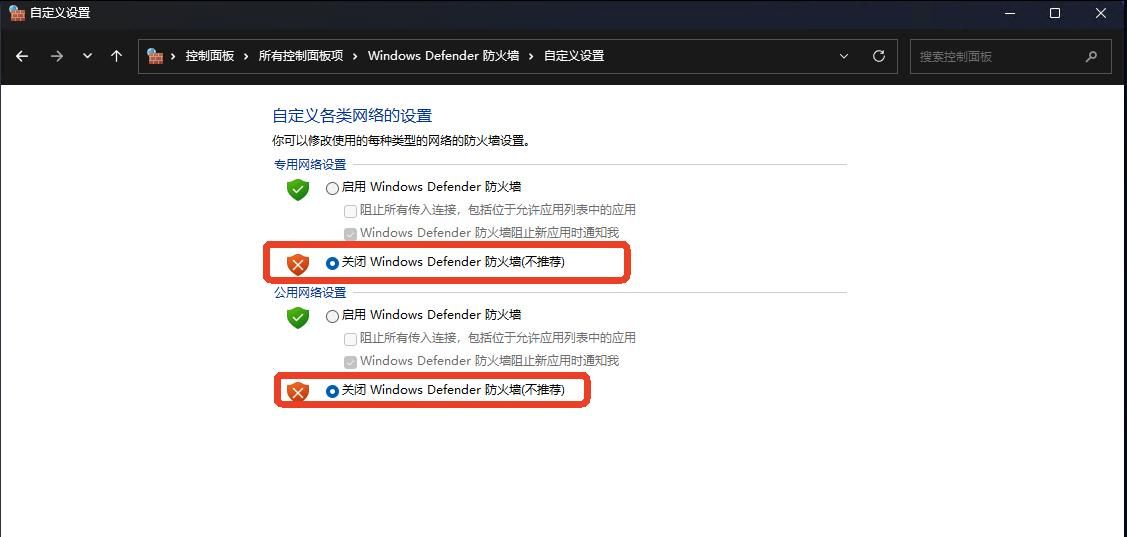
- 设置远程可和开通允许远程的用户
步骤1:右击屏幕底部中间的开始菜单选择系统,弹窗系统界面
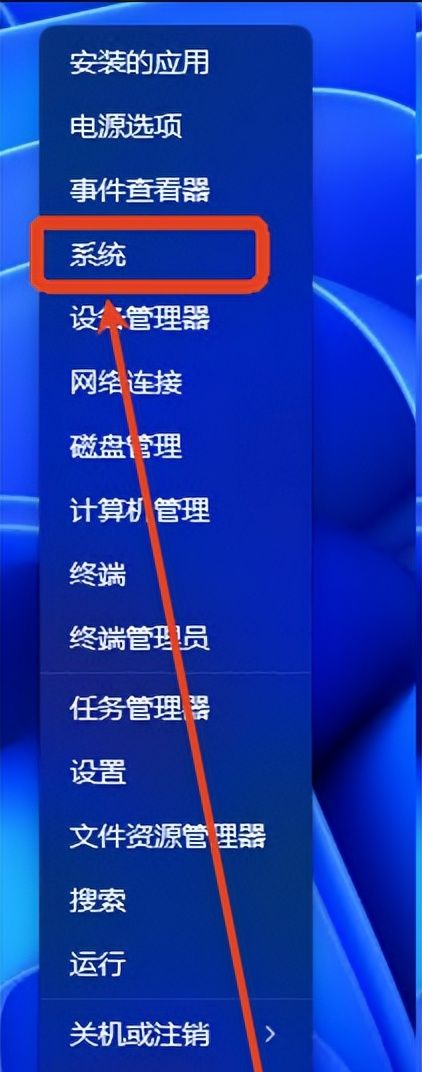
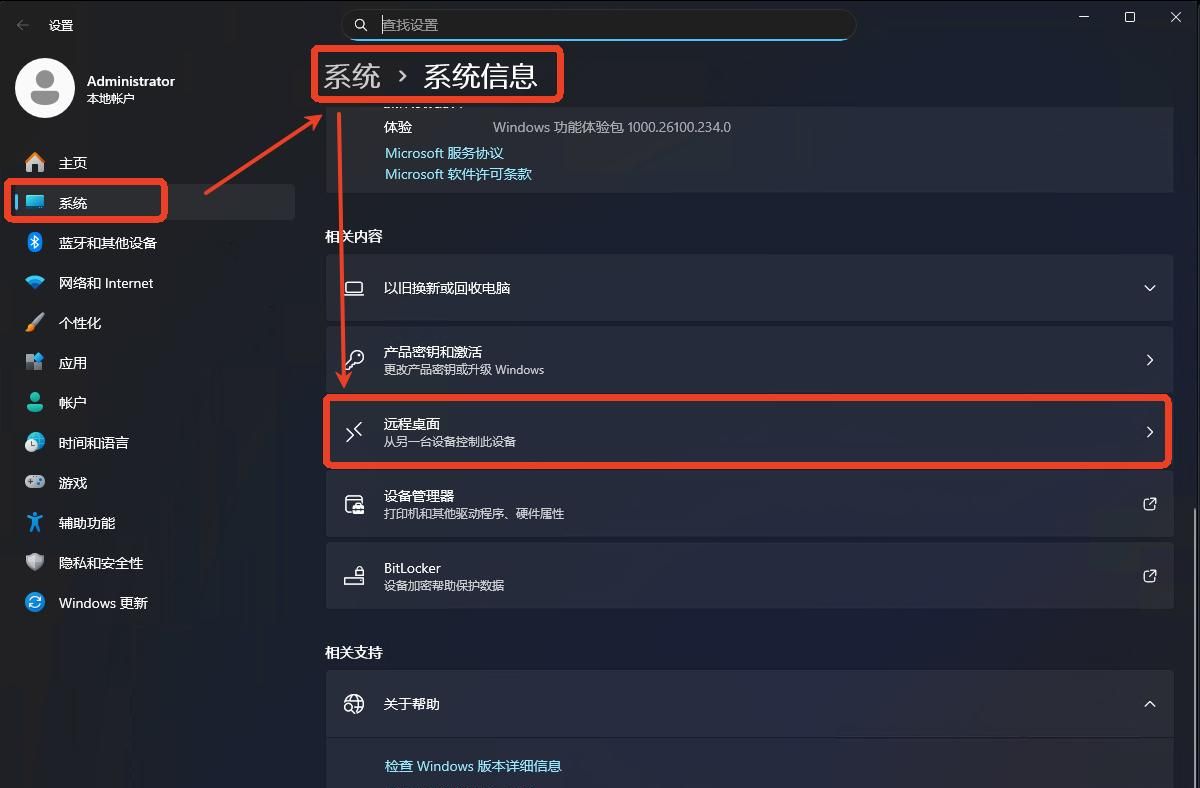
步骤2:在系统信息界面下拉,找到远程桌面,点击进去。
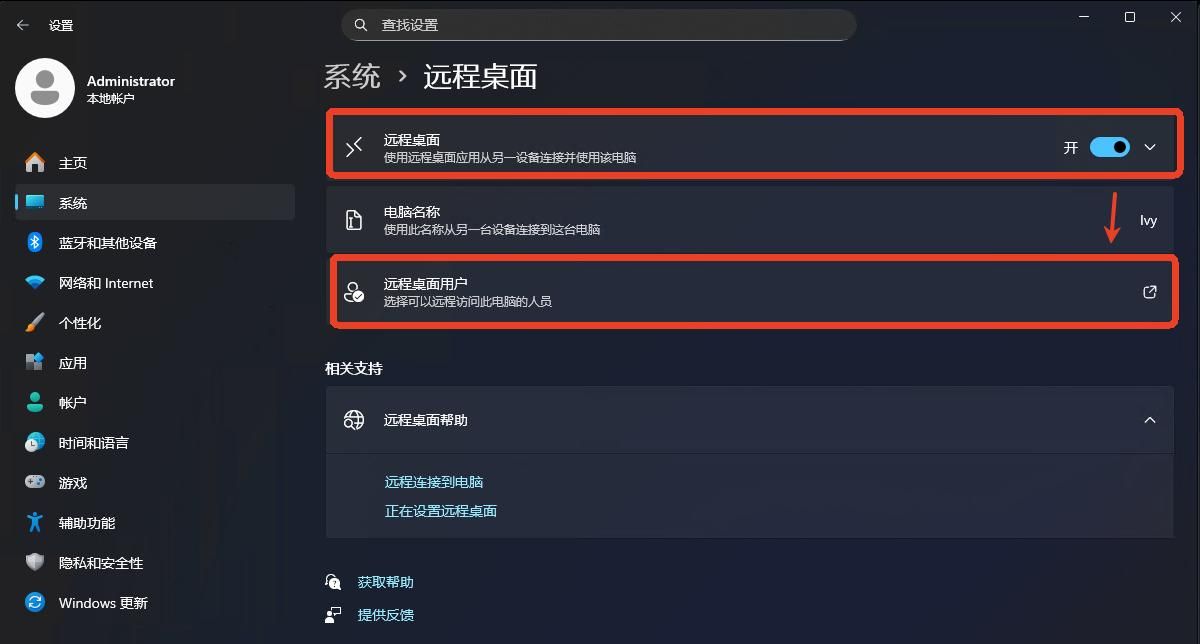
步骤3:在远程桌面窗口→打开选择桌面的开关如图,点击远程桌面用户,弹出远程桌面用户窗口 →添加,弹出选择用户窗口→高级,弹出选择用户(高级)窗口→立即查找,在该界面下方收缩结果中找到允许远程的用户,双击即可添加。然后所有界面都确定即可。
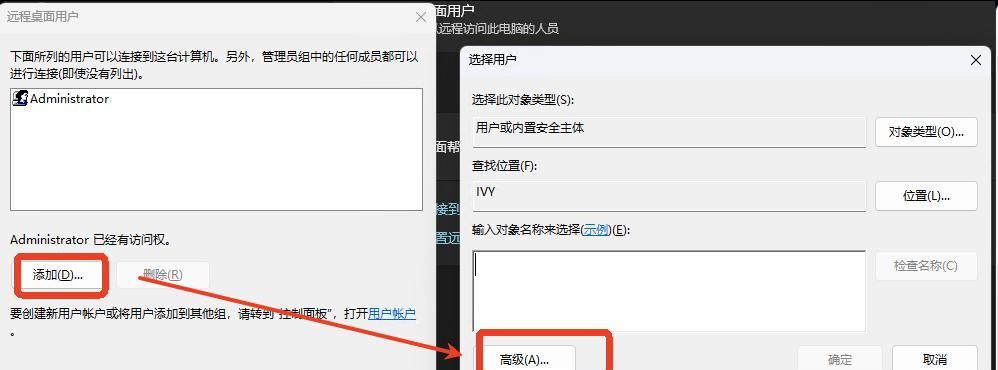
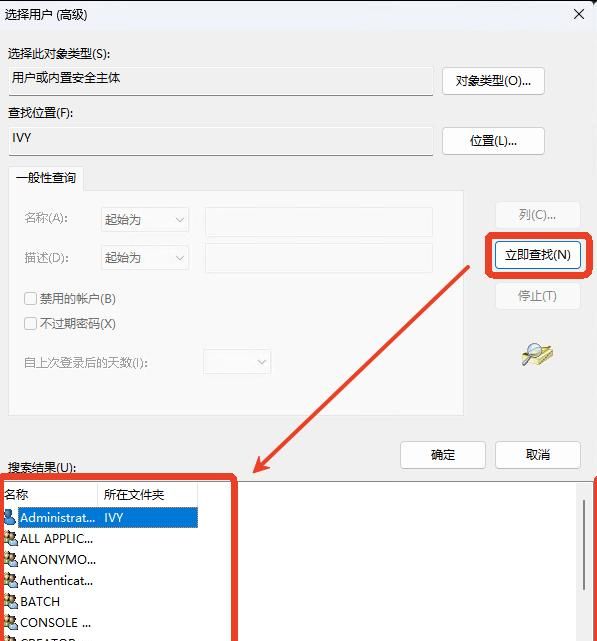
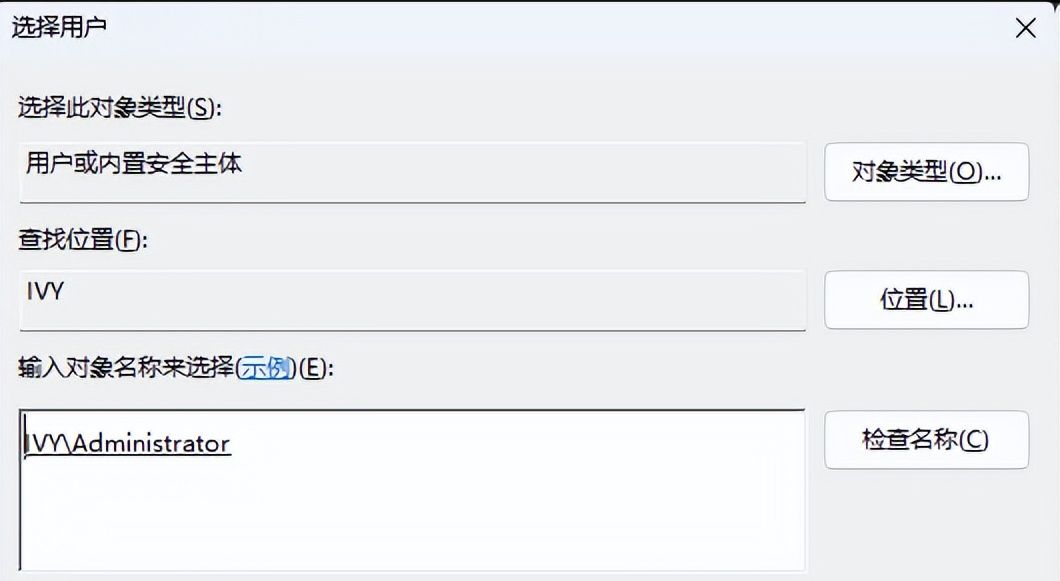
- 给上一步选中允许远程的用户设置登录密码。如果已经设置密码可忽略此步骤,并可通过其他局域网主机尝试远程登录。
步骤1:徽标键+R键,打开运行窗口;
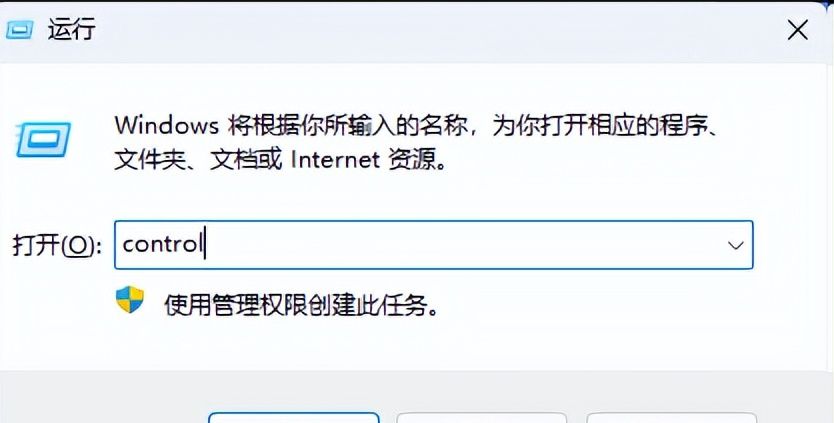
步骤2:在控制面板界面 →用户账户 弹出用户账户窗口
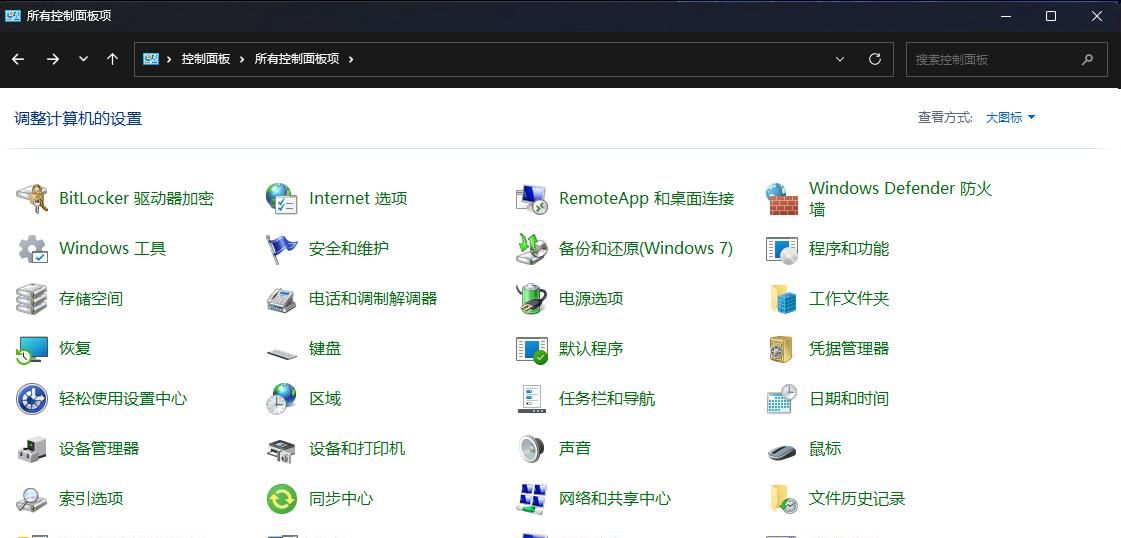
步骤3:用户账号窗口 →管理其他账号,如果上面选择允许远程的是当前账户可直接设置个密码即可。 如果是其他用户,在管理账号界面选择相应账户设置密码即可。
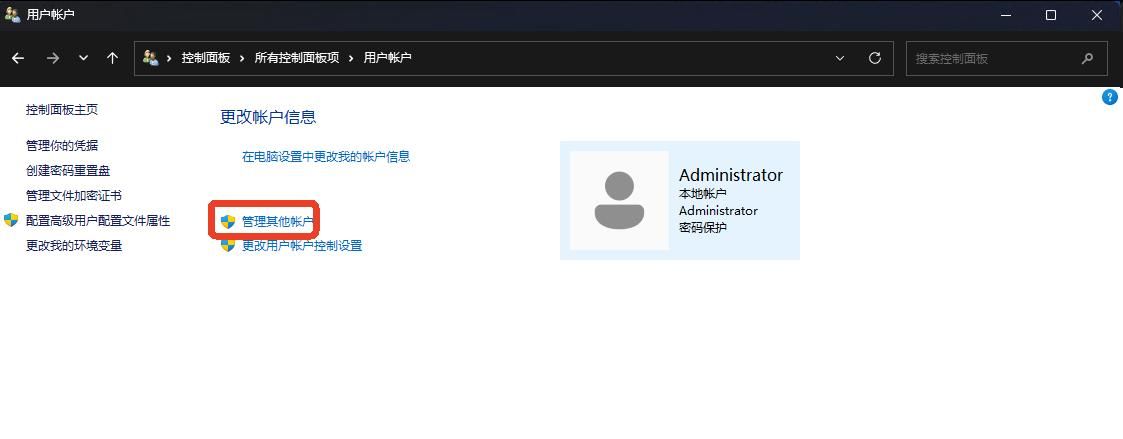
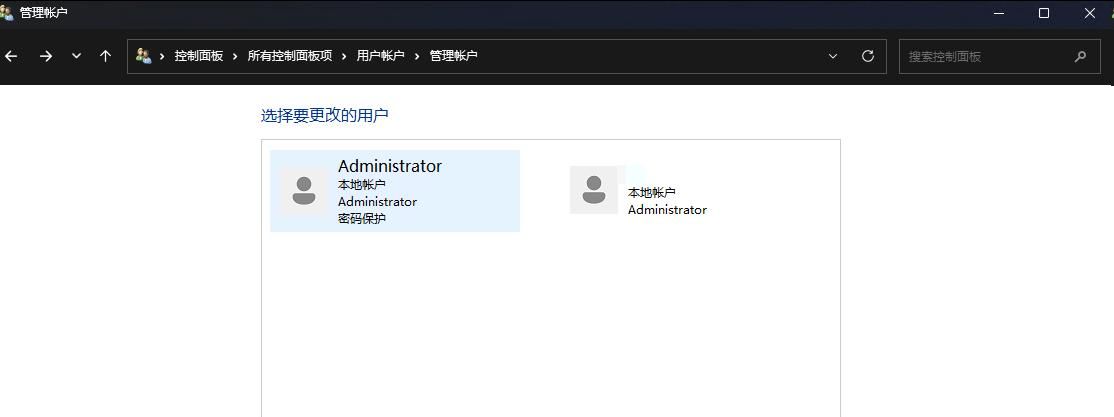
- 选择局域网任何一个机器可 ,使用上面的IP、用户名、密码,可完成远程登录
© 版权声明
文章版权归作者所有,未经允许请勿转载。如内容涉嫌侵权,请在本页底部进入<联系我们>进行举报投诉!
THE END

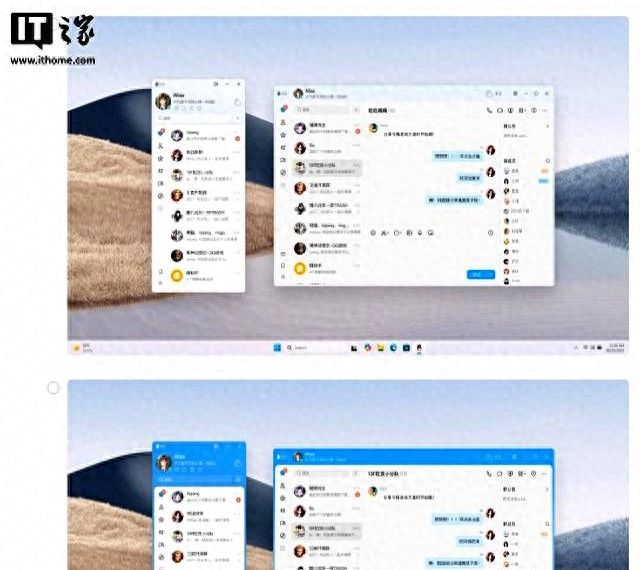

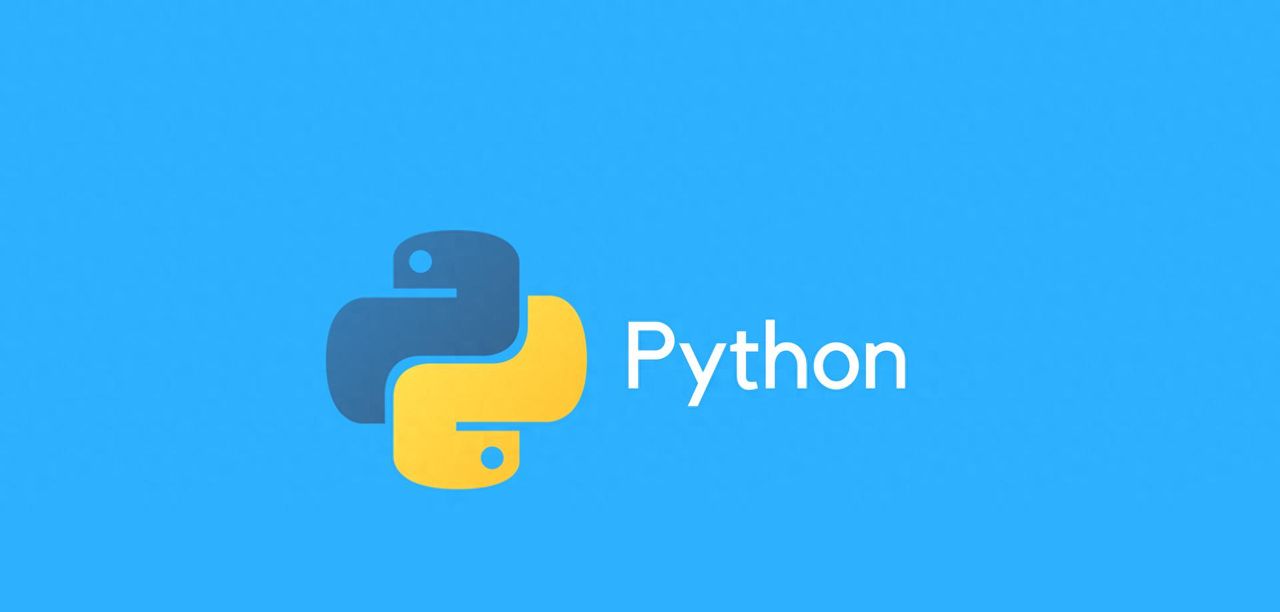















暂无评论内容